Hướng dẫn cài đặt, sử dụng Camera IP Wifi Dahua IPC-A22P-Imou
Mục lục
Mục lục
Camera giám sát IP wifi IPC-A22P-IMOU là camera có nhiều tính năng nổi bật giúp bạn quản lí giám sát và đảm bảo an ninh khu vực có lắp đặt camera. Dưới đây là hướng dẫn cài đặt và sử dụng Camera giám sát IP wifi IPC-A22P-IMOU chi tiết nhất
Chuẩn bị cài đặt camera IP wifi IPC-A22P-IMOU
- 01 camera IP wifi IPC-A22P-IMOU + 01 thẻ Micro SD 32GB
- Điện thoại smart phone (Androi hoặc IOS) : Tải phần mềm IMOU hoặc IDMS-Lite
- Máy tính hoặc laptop : Setup cấu hình cài đặt camera.
- Modem mạng : Gói mạng trung bình từ 20Mbps.
Hướng dẫn kết nối
1. Cắm nguồn cho camera
2. Trạng thái đèn của camera
- Trong khoảng 15 s đầu khi cắm nguồn DC5V-1A cho camera,đèn LED hiển thị trạng thái màu đỏ báo hiệu đang nhận nguồn khởi động. Khớp ngang quay một góc 355 độ khớp dọc quay tự động 90 độ để xét điểm tự động kiểm tra động cơ DC.

- Tiếp đó khoảng 30 s sau camera đã khởi động xong, Đèn LED hiển thị chuyển sang trạng thái màu xanh lá cây nhấp nháy theo chu kỳ 1s. Đã sẵn sàng kết nối wifi.

3. Khởi động phần mềm trên app điện thoại
- Các bạn click vào biểu tượng App IMOU trên giao diện điện thoại.
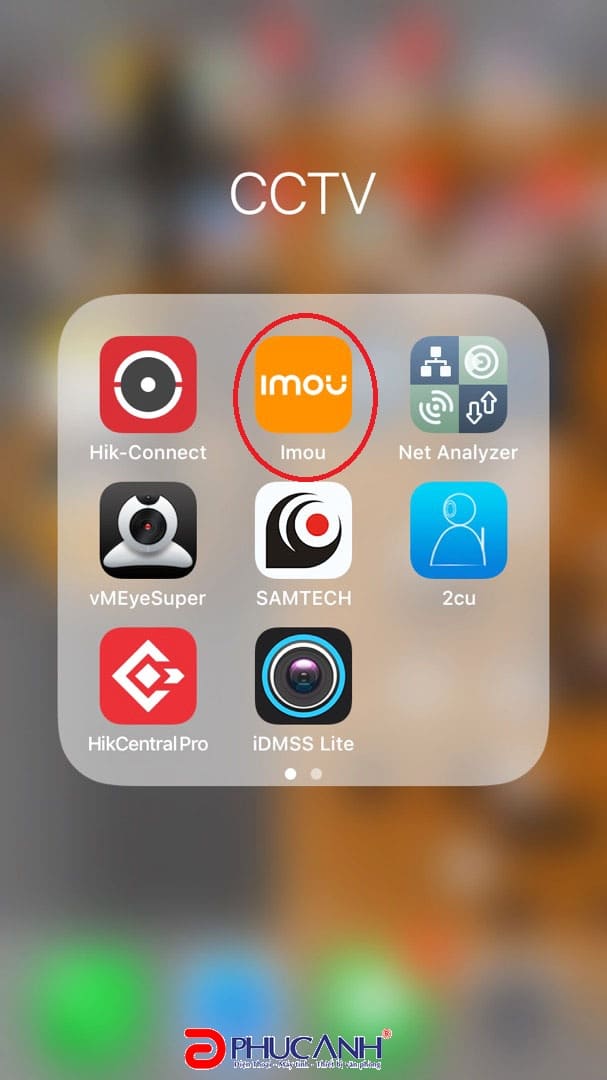
- Trên giao diện chính của phần mềm thực hiện tuần tự theo các bước :
- Bước 1: Ngay góc cao bên phải của phần mềm các bạn click vào nút “+” để quét mã QR code dưới mặt đáy của camera IPC- A22P-IMOU ở Bước 2 này các bạn có 2 cách để thêm số Sê ri của camera.
- Thêm bằng cách lật mặt đáy của camera sau đó sử dụng camera của điện thoại để quét mã QR CODE
- Hoặc thêm số sê ri trực tiếp bằng tay bằng cách nhìn trên tem Mode của camera có chứa dãy số mã SN..
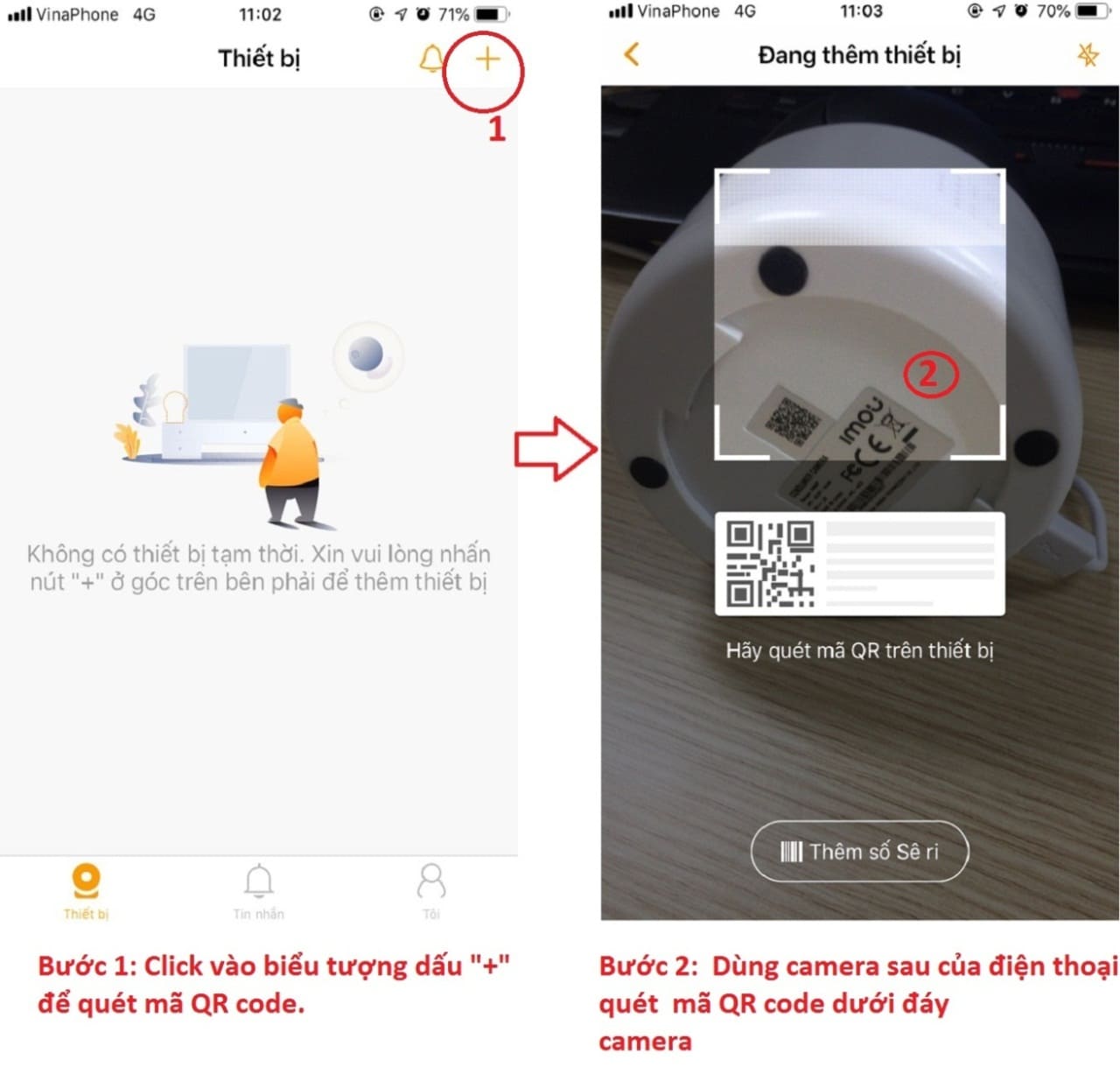
Bước 3: Kiểm tra lại thiết bị camera IPC-A22P-IMOU đã được cắm đầy đủ nguồn kết nối chưa. Hãy để ý đến trạng thái đèn của camera hiển thị màu xanh nhấp nháy theo chu kỳ 1 s.
Bước 4: Điền chính xác mật khẩu của thiết bị thu phát wifi để sẵn sàng cấu hình setup wifi cho thiết bị.
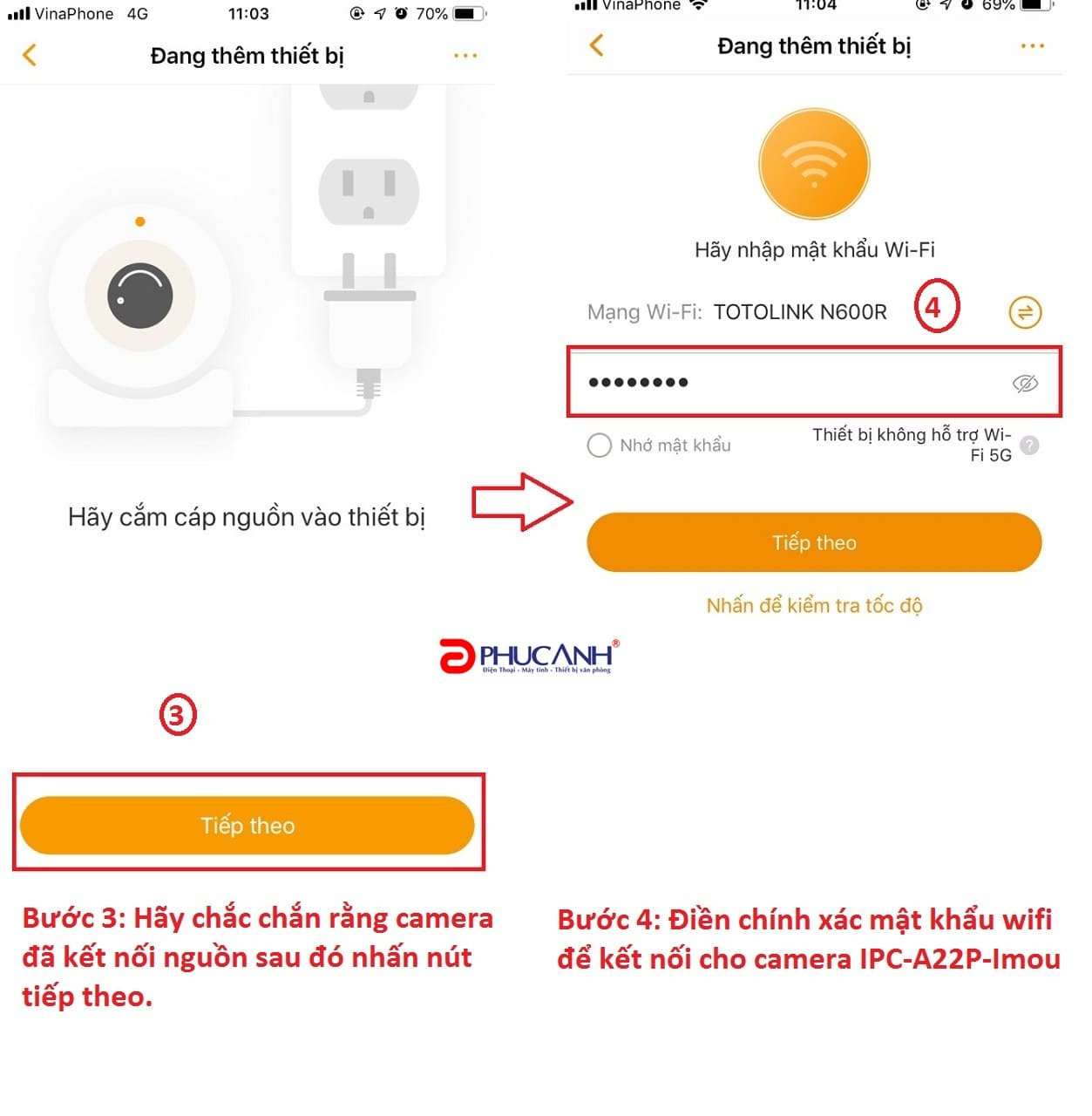
Bước 5: Các bạn chú ý đến trạng thái đèn hiển thị của camera đèn LED màu xanh nhấp nháy theo chu kỳ 1s và bấm nút tiếp theo.Nếu trường hợp đèn nháy đỏ các bạn vui lòng kiểm tra và chờ đến khi đèn LED hiển thị trạng thái màu xanh để tiếp tục thao tác.
Bấm nút tiếp theo và chuyển sang Bước 6: Mình đặc biệt nhắc các bạn lưu ý trong bước này các bạn để điện thoại gần camera trong khoảng 30cm để tiếng cúc cu được phát ra tốt nhất giúp quá trình cài đặt wifi cho camera không bị gián đoạn.
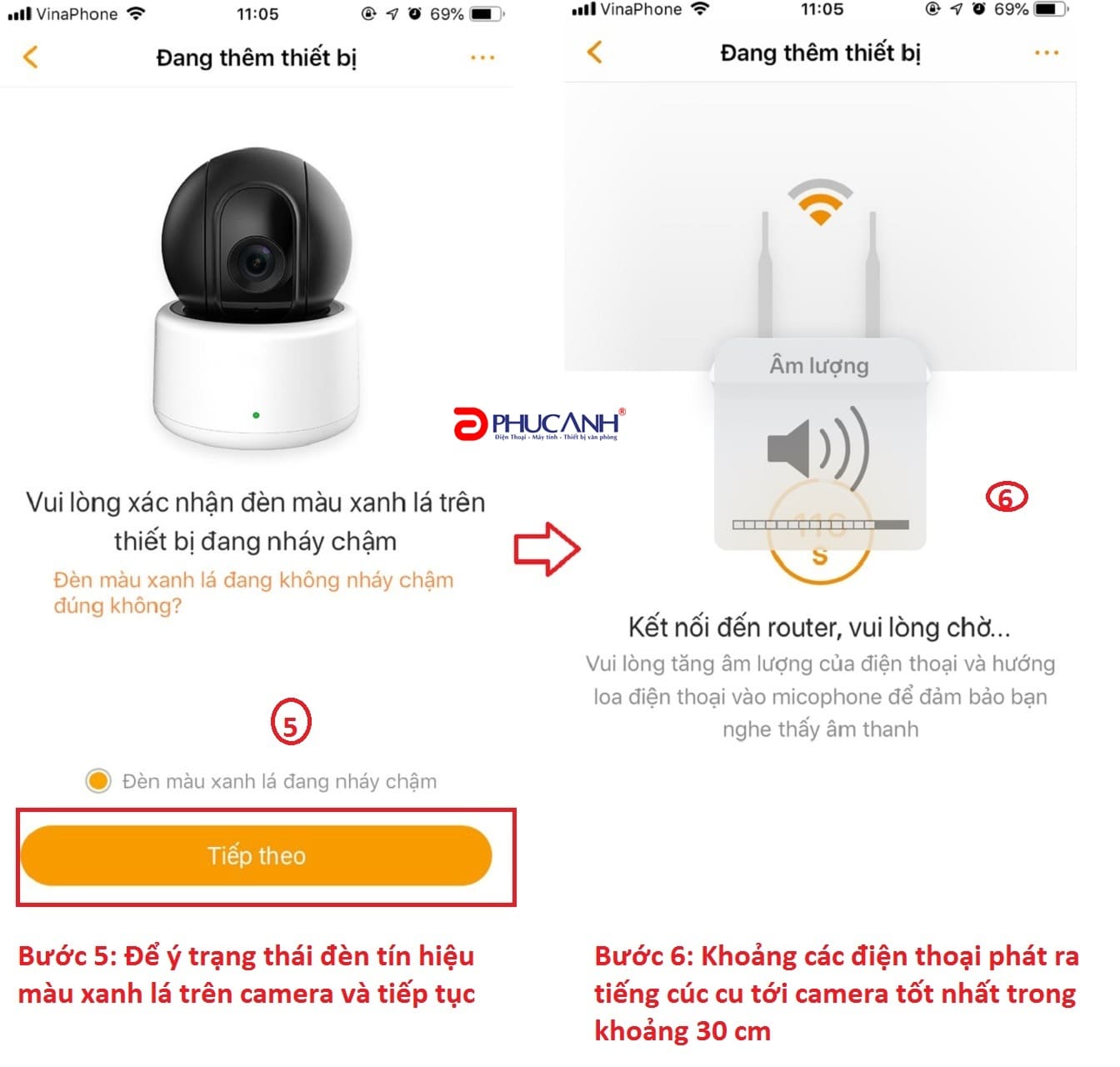
Bước 7: Để nâng cao tính năng bảo mật bạn bắt buộc phải đổi mật khẩu, lưu ý tránh để mật khẩu dạng đơn giản như admin / admin123 / abcd1234 phòng trường hợp kẻ gian lợi dụng kẽ hở kiểm soát hệ thống an ninh.
Bước 8: Bạn vui lòng chờ thiết bị kết nối với Thiết bị lưu trữ đám mây, quá trình này mất khoảng 15-20s bạn chỉ cần chờ và chuyển sang bước tiếp theo.
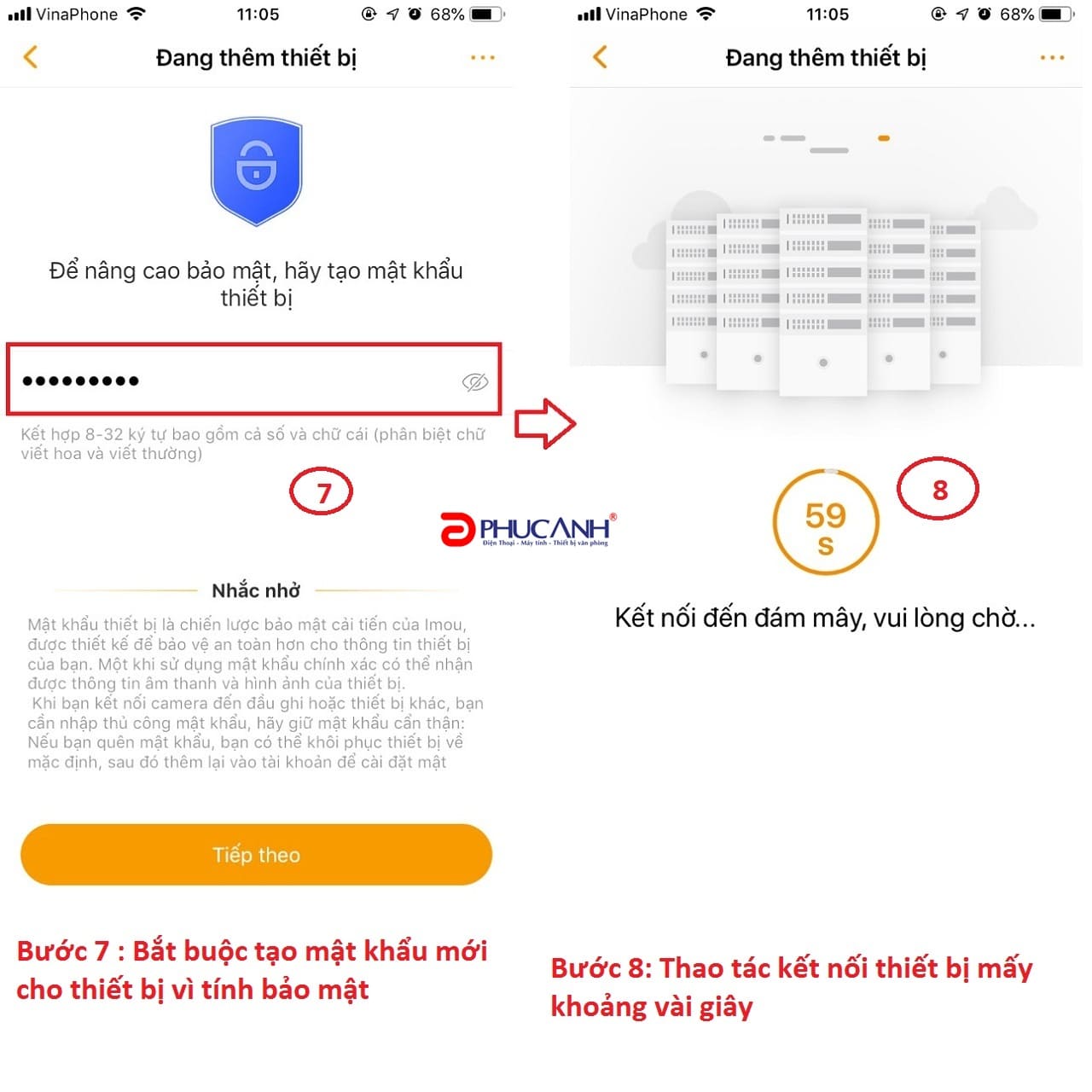
Bước 9: Hoàn tất quá trình cài đặt setup camera bằng những thao tác cuối cùng như đổi tên lại thiết bị, điều chỉnh lại mũi giờ và bấm nút hoàn thành để xem trực tiếp camera.
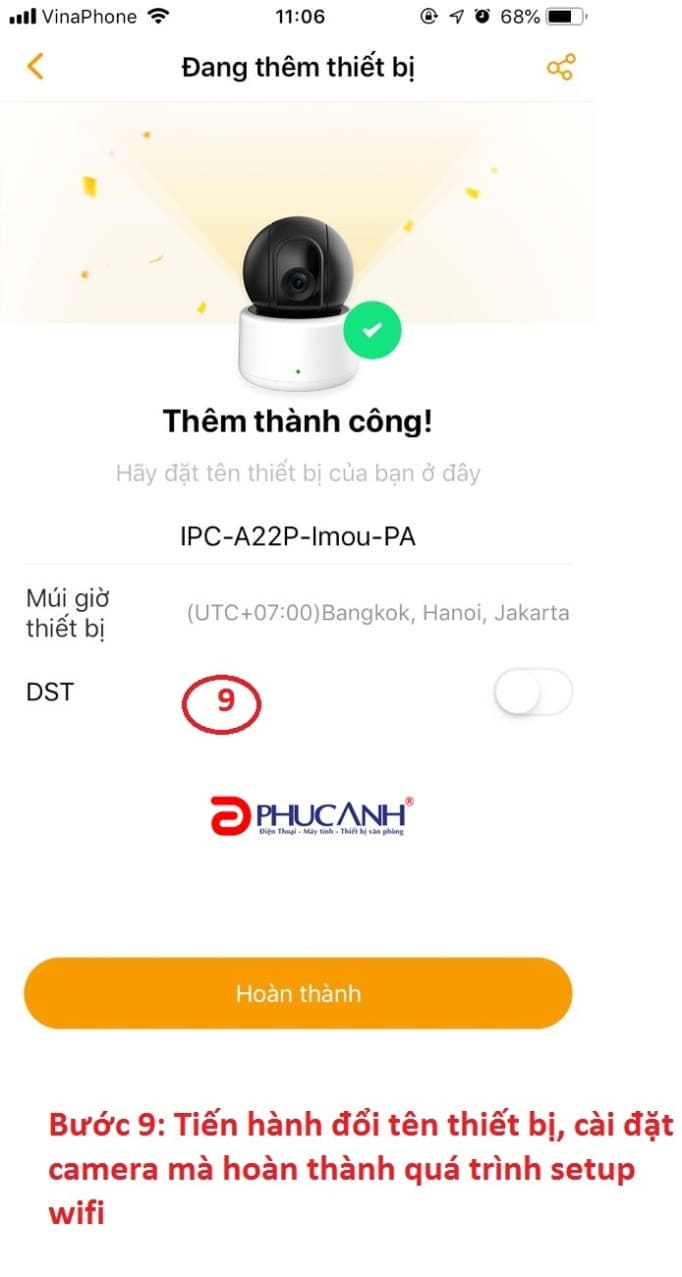
Một số Nút chức năng trên giao diện phần mềm giám sát IMOU có thể bạn chưa biết :
- Vị trí 1: Nút xem lại Playback
- Vị trí 2: Biểu tượng chuông báo có tin nhắn từ phần mềm
- Vị trí 3: Biểu tượng nút cài đặt các thuộc tính của camera
- Vị trí 4: Khung màn hình trung tâm giám sát camera.
- Vị trí 5 Biểu tượng của phần danh mục những thiết bị đã được thêm vào.
- Vị trí 6: Phần danh mục chứa các tin nhắn dạng hình ảnh khi có chuyển động gửi về
- Vị trí 7: Các cài đặt tùy chọn thiết lập trong phần tài khoản.
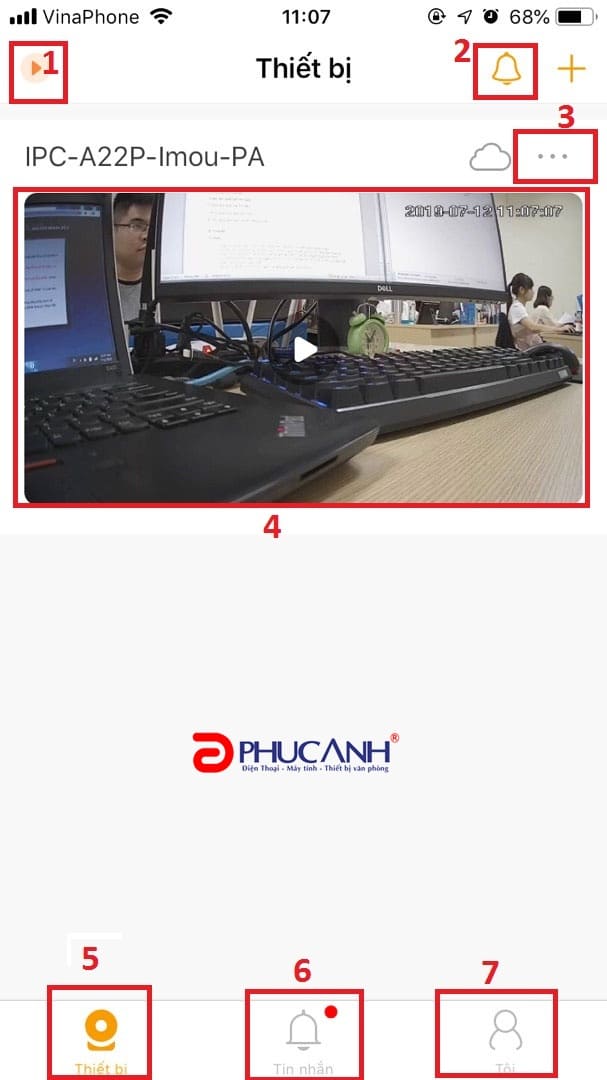
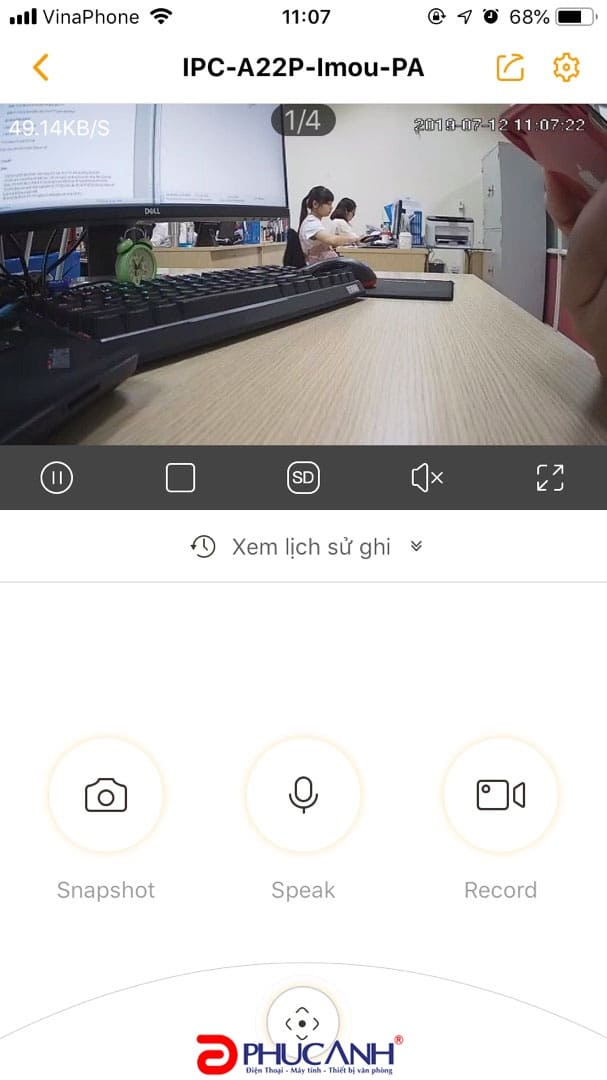
Hoàn thành quá trình cài đặt cấu hình camera giám sát IPC-A22P-IMOU

4. Hướng dẫn cài đặt Format thẻ nhớ
- Trong phần giao diện chính của phần mềm các bạn để ý đền phần danh mục biểu tượng thẻ nhớ. Vì trường hợp này mình đã cắm thẻ nhớ vào camera nên đã xuất hiện biểu tượng thẻ nhớ nhé. Khi không có thẻ nhớ sẽ không có biểu tượng , đây cũng là một tính năng mình đánh giá phần mềm này rất thông minh.
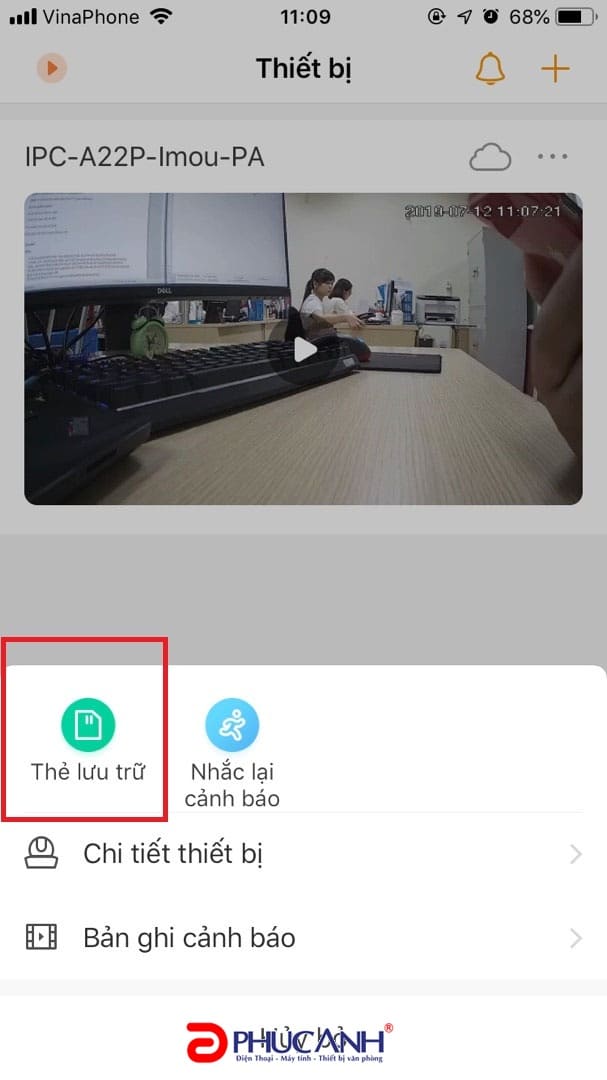
Ở Bước 2 tiếp theo này: Các bạn để ý trên thẻ nhớ đã file dữ liệu lưu trữ, các bạn kích đúp vào đó để format định dạng lại thẻ nhớ.
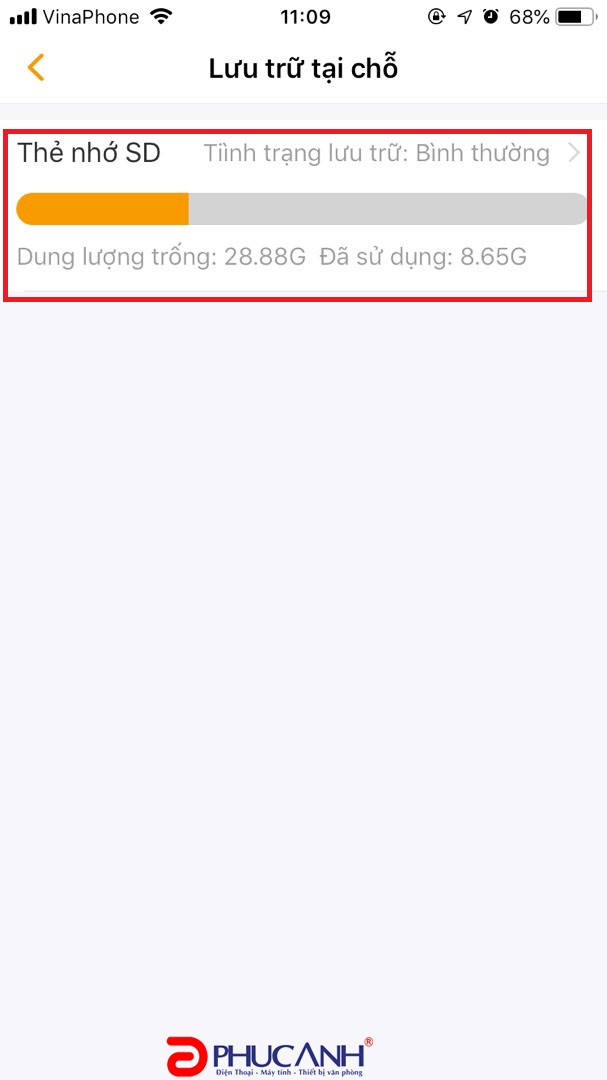
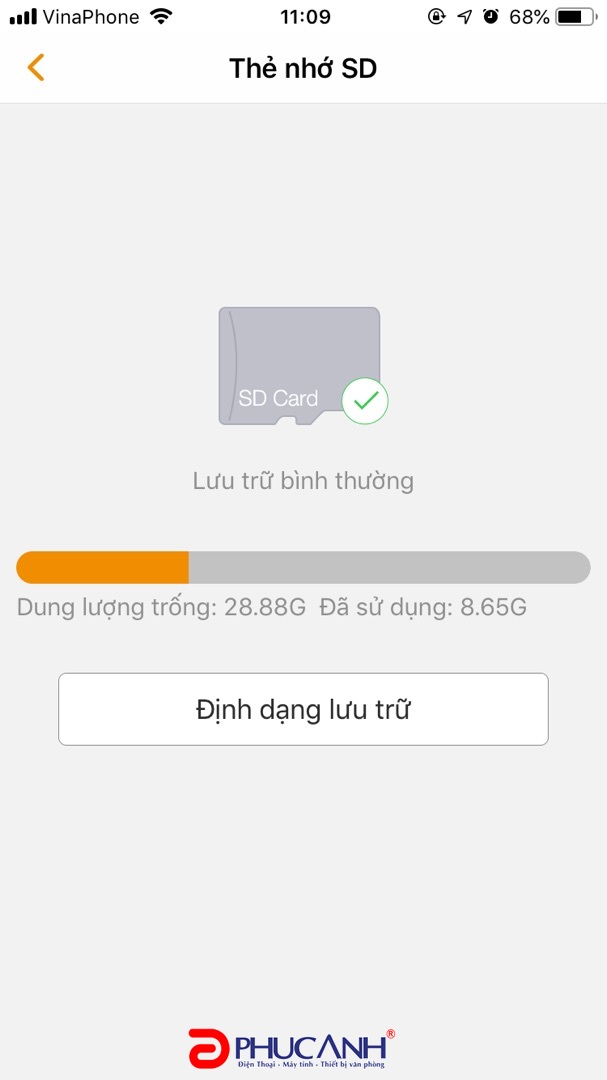
Thời gian định dạng thẻ nhớ ở Bước 3 này mất khoảng 1 phút trong quá trình Format các bạn lưu ý ko rút nguồn điện cấp cho camera để tránh tình trạng mất điện đột ngột dẫn đến lỗi thẻ nhớ.
Hoàn thành quá trình Reset định dạng thẻ nhớ để bắt đầu ghi hình.
Trên đây là hướng dẫn cài đặt và sử dụng Camera IP wifi DH-IPC-C22P-Imou. Bạn có thể xem chi tiết Review Camera IP wifi DH-IPC-C22P-Imou tại:https://www.phucanh.vn/review-ipc-a22p-imou-camera-giam-sat-ip-wifi-imou-khong-co-goc-khuat-dam-thoai-2-chieu-canh-bao-chuyen-dong.html
Để sở hữu những sản phẩm công nghệ, phần mềm, camera, đầu ghi hình camera,... chính hãng, uy tín và chất lượng quý khách hãy tới showroom Phúc Anh hoặc liên hệ 038 628 6699 (nhánh 4) hay gửi thông tin tại đây để được tư vấn các sản phẩm camera, đầu ghi chất lượng tốt nhất.
Tin liên quan
- [Review] Ổ cứng SSD Kingmax PQ4480 - Giá thành hấp dẫn cùng tốc độ PCIe Gen 4 nổi bật
- Cooler Master SK631 – chiếc bàn phím cơ nhỏ gọn và cực tiện lợi
- Những lưu ý chọn mua Router Wifi gia đình phù hợp, tốt
- Giagbyte công bố hệ thống tản nước AORUS LIQUID COOLER 240
- Unbox tai nghe gaming Cooler Master CH321
- Asus ra mắt laptop trọng lượng 880g, nhẹ
- Điểm danh những loại tivi được sử dụng phổ biến hiện nay
- [Review] Asus TUF FX505-AL070T - hiệu năng gaming bá đạo phân khúc 30 triệu
- [UNBOX] SAPPIRE PULSE RADEON RX 5700XT – LÀN GIÓ MỚI CHO PHÂN KHÚC VGA CAO CẤP NHÀ AMD
- [REVIEW] IPC-A22P-IMOU – CAMERA GIÁM SÁT IP WIFI IMOU: KHÔNG CÓ GÓC KHUẤT, ĐÀM THOẠI 2 CHIỀU, CẢNH BÁO CHUYỂN ĐỘNG
- [REVIEW] Chuột Logitech G Pro Wireless - Siêu chuột không dây với mức giá hấp dẫn
- [REVIEW] RTX 2060 SUPER ROG STRIX – SỰ LỰA CHỌN HOÀN HẢO CHO VGA CẬN CAO CẤP
- [REVIEW] ACER SWIFT 5 (2018) - CHIẾC ULTRABOOK CÓ MÀN HÌNH CẢM ỨNG
- [Review] Asus TUF FX705DT - trải nghiệm vượt trội với màn hình lớn
- [Review] Steelseries Arctis Raw - đối thủ đáng gờm của Cloud Stinger?
- Hướng dẫn cài đặt và sử dụng Camera Wifi Imou IPC-C22P
- [Review] Camera Imou IPC-C22P - kết nối không dây, màu sắc nịnh mắt, nhỏ mà có võ
- [REVIEW] GIGABYTE AORUS KD25F - MÀN HÌNH CHƠI GAME HIỆU SUẤT CỰC CAO VỚI 240HZ VÀ 0.5MS
- QUY ĐỊNH BẢO HÀNH MỰC IN, ĐẦU PHUN HP
Phúc Anh 15 Xã Đàn, Đống Đa, Hà Nội
Điện thoại: (024) 35737383 - (024) 39689966 (ext 1)
Phúc Anh 152 - 154 Trần Duy Hưng, Cầu Giấy, Hà Nội
Điện thoại: (024) 37545599 - (024) 39689966 (ext 2)/  Chat zalo
Chat zalo
Phúc Anh 134 Thái Hà, Đống Đa, Hà Nội
Điện thoại: (024) 38571919 - (024) 39689966 (ext 3)/  Chat zalo
Chat zalo
Phúc Anh 141-143 Phạm Văn Đồng, Cầu Giấy, Hà Nội
Điện thoại: (024) 39689966 (ext 5)/  Chat zalo
Chat zalo
Phúc Anh 89 Lê Duẩn, Cửa Nam, Hoàn Kiếm, Hà Nội
Điện thoại: (024) 39689966 (ext 6)/  Chat zalo
Chat zalo
Phòng bán hàng trực tuyến
Điện thoại: 1900 2164 (ext 1)
Phòng dự án và khách hàng doanh nghiệp
Điện thoại: 1900 2164 (ext 2)




 Giỏ hàng
Giỏ hàng









